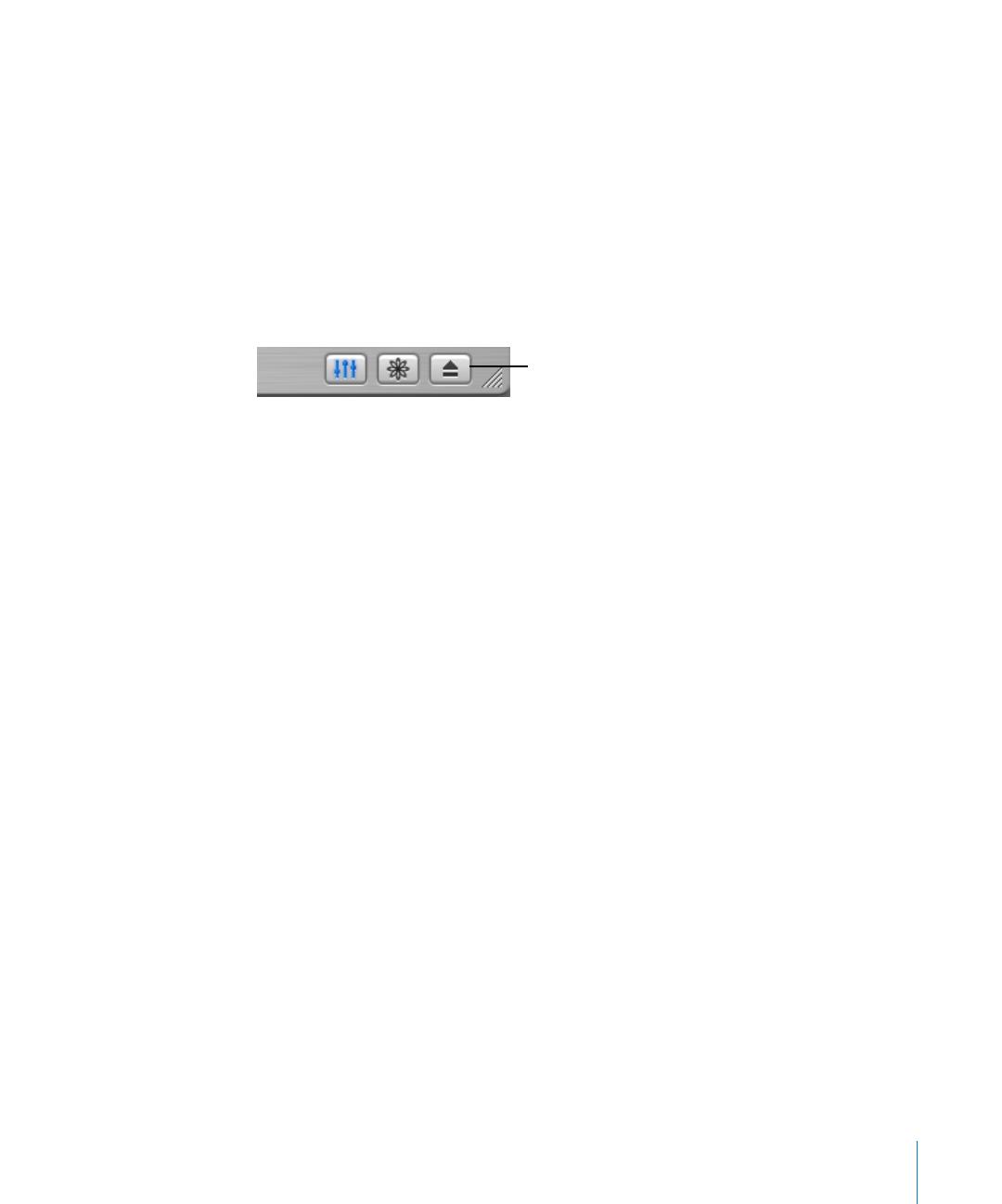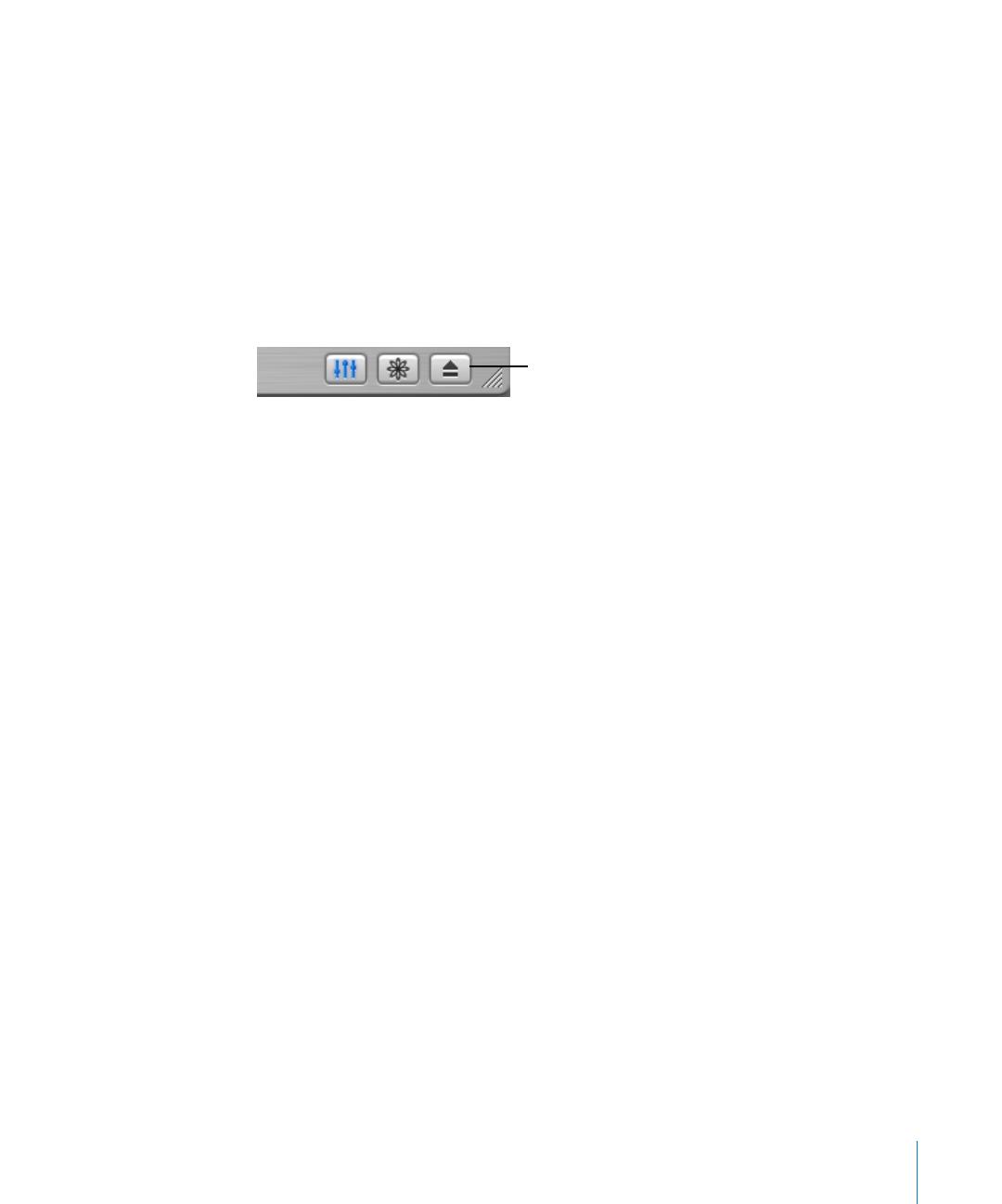
Chapitre 1
Leçon 1 : Importation de musique dans iTunes
13
Pour saisir manuellement le titre des morceaux et autres informations du CD :
a
Sélectionnez le premier morceau du CD et choisissez Fichier > Lire les informations.
b
Cliquez sur Infos.
c
Saisissez les informations concernant le morceau.
d
Cliquez sur Suivant pour saisir les informations sur le morceau suivant.
2
Décochez la case en regard de tous les morceaux que vous ne souhaitez pas importer.
3
Cliquez sur le bouton Importer. La zone d’affichage située en haut de la fenêtre iTunes
indique le temps nécessaire à l’importation des différents morceaux. Par défaut, iTunes
lit les morceaux à mesure qu’ils sont importés.
4
Pour éjecter le CD, cliquez sur le bouton d’éjection.
5
Répétez ces opérations pour tout autre CD contenant des morceaux que vous voulez
importer.
Achat de musique en ligne via l’iTunes Music Store
Si vous disposez d’une connexion à Internet, vous pouvez facilement acheter et
télécharger des morceaux de musique, des albums et des livres audio en ligne via
l’iTunes Music Store (uniquement disponible dans certains pays).
Pour acheter de la musique en ligne via l’iTunes Music Store, vous devez configurer un
Compte Apple dans iTunes, rechercher les morceaux voulus, puis les acheter. Si vous
disposez d’un Compte Apple ou AOL (America Online), vous pouvez vous en servir
pour ouvrir une session sur l’iTunes Music Store et acheter des morceaux.
Pour ouvrir une session sur l’iTunes Music Store :
1
Ouvrez iTunes, puis cliquez sur Music Store dans la liste Source.
2 Cliquez sur le bouton Compte et suivez les instructions à l’écran pour configurer un
Compte Apple ou saisissez les informations de votre compte Apple ou AOL.
Pour rechercher des morceaux ou des livres audio :
Vous pouvez parcourir ou faire une recherche dans l’iTunes Music Store pour trouver
un album, un morceau ou un artiste. Ouvrez iTunes, puis cliquez sur Music Store dans
la liste Source.
• Pour explorer le Music Store, choisissez un genre musical dans le menu local Choisir le
genre en haut à gauche du Music Store, cliquez sur l’un des albums ou des morceaux
au centre ou sur le côté droit du Music Store ou cliquez sur le bouton Explorer dans
l’angle supérieur droit de la fenêtre.
• Pour faire une recherche dans le Music Store, tapez le nom d’un album, d’un morceau,
d’un artiste ou d’un compositeur dans le champ de recherche.
Bouton d’éjection
F019-0241.book Page 13 Tuesday, November 9, 2004 2:10 PM